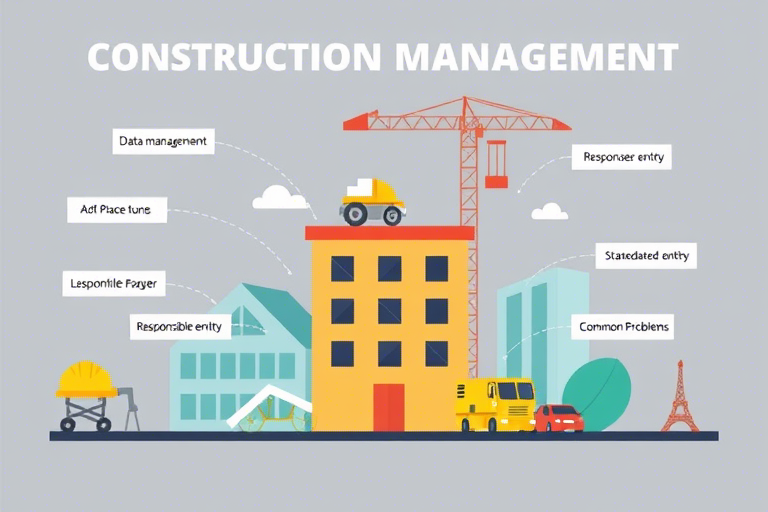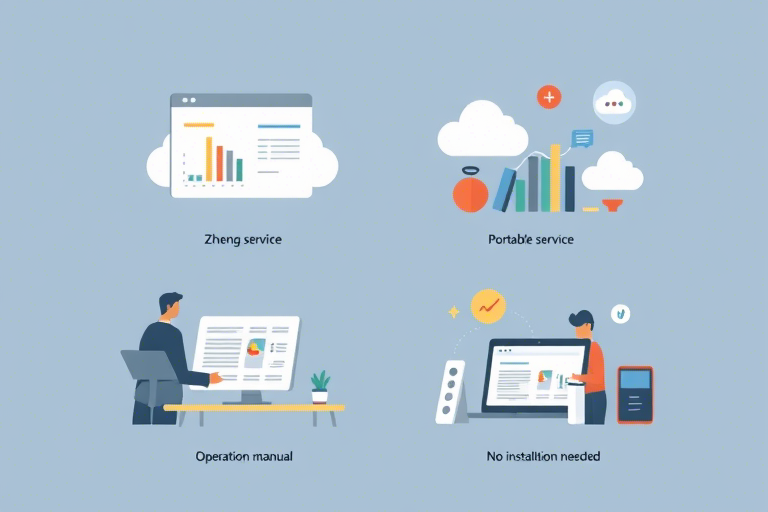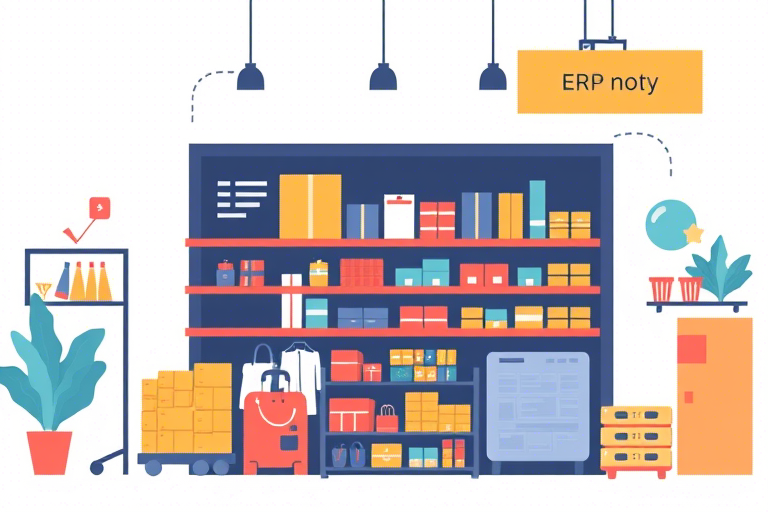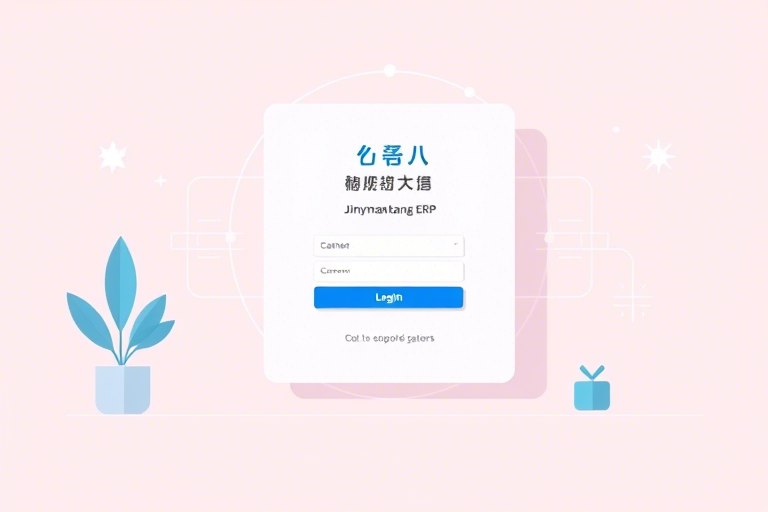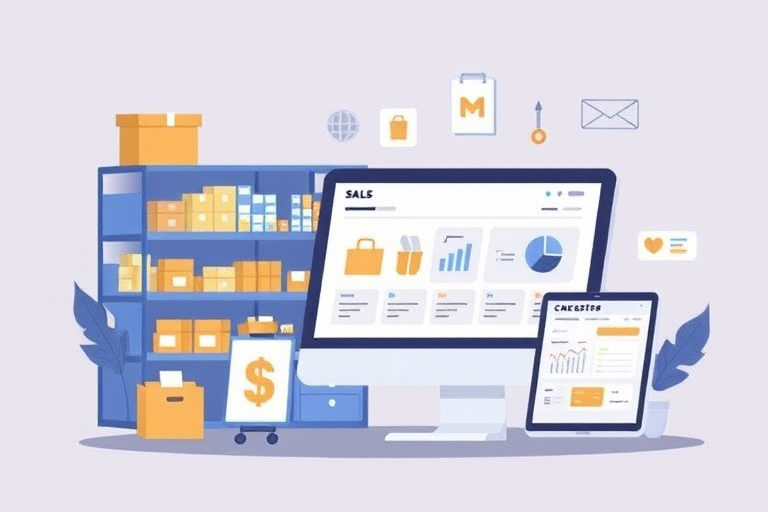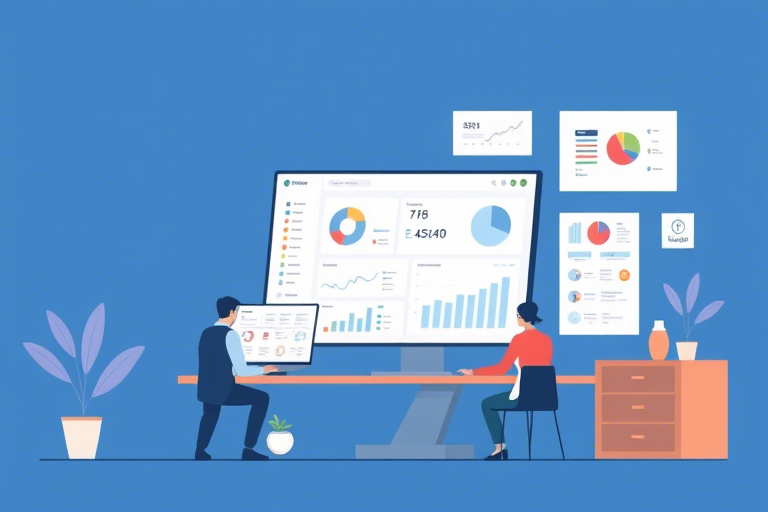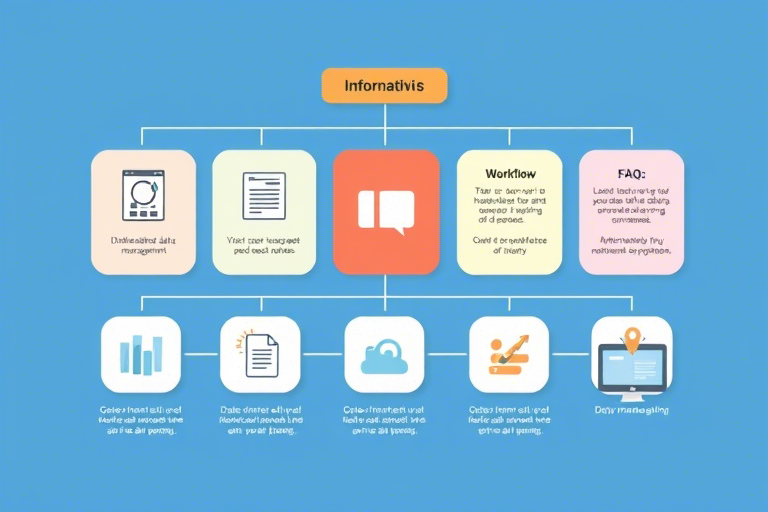电脑版进销存系统如何高效进行打印操作?
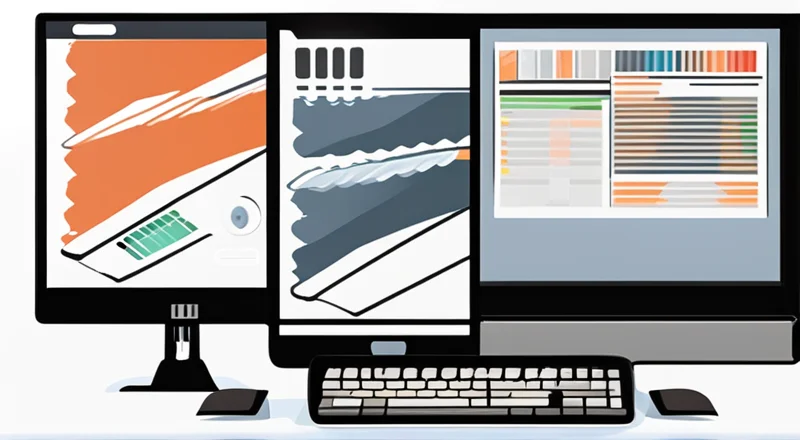
在现代商业环境中,进销存管理系统的使用越来越广泛。对于许多企业而言,电脑版进销存系统能够帮助他们更高效地管理库存、销售和采购等业务流程。而在这个过程中,打印功能是一个不可或缺的环节。本文将深入探讨电脑版进销存系统中打印的具体操作方法,包括打印设置、打印模板自定义以及常见问题的解决方法,旨在帮助读者掌握进销存系统中的打印技巧,从而提高工作效率。
一、电脑版进销存系统的打印概述
进销存管理系统作为企业运营的重要工具,不仅涵盖了商品的采购、入库、销售和出库等核心业务,还涉及到客户信息管理、供应商管理以及财务管理等多个方面。其中,打印功能是用户与系统交互的一个重要环节,通过打印,用户可以获取纸质版的报表、单据和分析报告,这些信息在日常管理和决策制定中具有重要意义。
电脑版进销存系统通常提供了丰富的打印选项,用户可以根据自身需求选择合适的打印方式。此外,随着技术的发展,越来越多的进销存系统支持打印模板自定义功能,使得用户能够根据企业的具体需要调整打印格式,从而提高打印效率并满足多样化的业务需求。
二、打印设置与准备工作
(一)检查打印机状态
在开始打印之前,首先要确保打印机处于良好的工作状态。检查打印机是否连接到电脑,并且已正确安装相应的驱动程序。如果遇到连接问题,可以通过设备管理器或控制面板中的“硬件和声音”选项来确认设备状态。对于网络打印机,还需要检查网络连接情况。
此外,还需检查打印机墨盒或碳粉的状态。如果墨盒或碳粉即将耗尽,应及时更换,以免影响打印效果。同时,定期清理打印机内部和外部部件,以保持打印质量。
(二)配置打印机参数
打印机的参数设置直接影响打印效果。进入打印机属性界面,通常可以通过右键点击任务栏中的打印机图标或在“控制面板”中的“设备和打印机”选项找到。在这里,可以对打印机的各项参数进行调整,如分辨率、纸张大小、颜色模式和双面打印等。
选择合适的分辨率可以保证打印文字清晰,图形逼真。调整纸张大小和类型以匹配打印文档的需求,避免浪费纸张或打印不完全。对于颜色模式,根据实际需求选择黑白或彩色模式,既节约成本又环保。启用双面打印功能则有助于减少纸张消耗。
此外,还可以设置打印机的默认选项,以便下次打印时无需重复配置。例如,设置默认纸张大小为A4,或将特定文档设置为默认打印方向。这样不仅可以节省时间和精力,还能减少因误操作导致的错误。
三、进销存系统中的打印操作
(一)选择打印对象
在电脑版进销存系统中,打印的对象多种多样,常见的包括销售订单、进货单、库存盘点表、财务报表等。首先,在系统主界面上找到“打印”或“报告”等相关菜单项,点击后会弹出打印对话框。
接着,在打印对话框中选择需要打印的具体对象。如果是单个文档,直接选中即可;若需批量打印,可以选择多选或多页打印选项。此外,一些进销存系统还提供了筛选条件,允许用户根据日期、编号或其他关键字段进一步限定打印范围。
(二)预览打印效果
预览打印效果是确保打印内容准确无误的关键步骤。在打印对话框中,通常会有“预览”或“查看”按钮。点击该按钮后,系统会生成一个虚拟的打印文档供用户查看。通过预览,可以检查文档的内容是否完整、布局是否合理、字体和颜色是否符合预期等。
如果发现任何问题,可以通过系统提供的编辑工具进行调整,直至满意为止。例如,如果文档中的某些文字过于拥挤,可以调整行距或增加页边距;如果表格列宽不合适,可以手动调节各列宽度。
预览阶段也是发现和纠正错误的好机会。如果文档中出现乱码或错位现象,及时修改原文件,确保最终打印结果与预期一致。另外,预览过程也有助于识别不必要的冗余信息,从而优化文档内容。
(三)设置打印参数
在进行实际打印前,还需对打印参数进行细致的配置。这包括选择打印机、设定纸张类型、指定页数范围等。首先,在打印对话框中选择合适的打印机。如果同一台电脑连接了多台打印机,需要根据实际情况做出选择。
接下来,根据所需打印的文档类型和内容选择适当的纸张大小和类型。比如,发票通常使用专用纸张,而销售订单则可使用普通A4纸。此外,根据打印数量和目的的不同,可能还需要指定页数范围。例如,只需打印特定页面时,可以设置为“仅打印选定页面”或“仅打印奇偶页”等。
最后,不要忘记保存打印设置。对于常用的打印配置,可以将其保存为默认设置,方便下次使用。这样可以显著提升打印效率,并减少重复操作带来的不便。
四、打印模板自定义
(一)了解打印模板的概念
打印模板是一种预先设计好的文档结构,用于控制打印输出的外观和格式。通过使用打印模板,用户可以自定义进销存系统中的打印样式,使其更加符合企业自身的品牌标准和视觉风格。模板中通常包含诸如页眉、页脚、边距、字体和颜色等各种元素。
(二)自定义模板的基本步骤
不同的进销存系统提供了不同级别的自定义能力。对于一些较为简单的系统,用户可能只能选择预设的模板;而在功能更为强大的系统中,则允许用户从头开始创建完全个性化的模板。
一般来说,自定义打印模板的过程大致如下:
- 选择“模板”或“设计”相关选项,进入模板编辑界面。
- 调整模板中的各项元素,如页边距、字体大小和类型、行间距、表格列宽等。
- 添加或删除页眉、页脚等附加信息。
- 预览模板效果,检查是否满足需求。
- 保存新创建的模板,以便日后调用。
(三)优化打印模板的技巧
为了达到最佳的打印效果,需要注意以下几个方面:
- 保持简洁明了的设计。过多的装饰性元素会分散注意力,使信息难以快速读取。
- 使用企业标志或特定图案作为水印,既能突出品牌形象,又能防止未授权复制。
- 根据打印介质选择合适的颜色方案。在黑白打印情况下,应尽量避免使用复杂的色彩组合。
- 在模板中预留足够的空白区域,便于手写补充备注。
- 对于重要的数字信息,如金额或日期,建议采用粗体或加下划线等方式突出显示。
五、常见问题及解决方法
(一)打印内容混乱不清
打印出来的内容如果出现重叠、错位或文字模糊等问题,通常是由于打印机分辨率不足或进销存系统设置不当所致。此时,应先检查打印机的分辨率设置,将其调整至较高水平,然后再返回进销存系统重新生成并打印文档。如果仍然存在问题,可以尝试更改系统中的打印选项,如字体大小、行间距等。
此外,部分进销存系统还提供了“强制刷新缓存”功能,开启后可以清除旧的打印记录,避免因缓存问题引发的混乱。对于频繁出现此类问题的情况,建议联系技术支持人员进行排查,必要时对软件进行升级或更新。
(二)无法选择正确的打印机
当遇到无法从列表中选择正确打印机的情况时,首先应确保打印机已正确连接并正常运行。若打印机无响应,尝试重新启动打印机和电脑,或检查连接线是否松动。对于无线网络打印机,还需确认网络连接稳定,且打印机已加入正确的无线网络。
如果打印机本身无故障,但仍然无法在列表中找到它,可能是驱动程序过期或损坏。此时,访问打印机制造商的官方网站下载最新驱动程序进行安装。另外,也可尝试删除现有打印机后再重新添加。
(三)打印速度缓慢
打印速度慢常常是由多种因素共同作用的结果。硬件配置较低的电脑可能会成为瓶颈,因此应优先考虑升级内存、硬盘等关键组件。同时,确保操作系统和进销存系统均为最新版本,因为它们往往包含了性能优化和漏洞修复。
在不影响打印效果的前提下,适当降低打印机的分辨率或采用草稿模式也是一种有效的手段。此外,关闭其他占用资源的应用程序,减少后台任务数量,也能提升打印速度。如果上述措施均无效,可考虑更换更高性能的打印机,以满足更高的打印需求。
六、总结
综上所述,电脑版进销存系统中的打印操作是一项涉及多个环节的技术性工作,需要用户熟悉打印机状态、配置打印机参数、选择合适的打印对象、预览打印效果、设置打印参数、进行模板自定义并处理可能出现的问题。通过掌握这些技能,用户可以充分利用电脑版进销存系统的打印功能,提高工作效率,更好地服务于企业的日常运营。